win10官方原版iso镜像怎么安装教你u盘安装原版win10教程
大家知道,win10系统现已不能在线直接升级了,那么win10官方原版iso镜像怎么安装呢?其实我们可将原版win10系统制作成win10安装u盘进行安装,下面小编教你u盘安装原版win10教程。 一、安装准备 1、备份硬盘重要数据及驱动程序 2、8G容量u盘制作成启动盘 3、win10官方原版iso镜像 4、激活工具 5、设置开机从u盘启动 二、u盘安装原版win10步骤如下 1、将win10安装u盘插入电脑USB接口,重启时按F12、F11、Esc等启动热键,选择USB启动项; 2、进入win10系统安装程序,选择系统语言,下一步; 3、转到这个界面,点击现在安装,#f# 4、密钥选择跳过,选择“自定义安装”; 5、点击C盘分区,一般为分区1或2,下一步,要全新安装时,先格式化C盘; 6、在这个界面开始安装win10,安装过程中会重启多次,等待完成即可; 7、安装结束后,进入win10系统,打开win10激活工具进行激活
大家知道,win10系统现已不能在线直接升级了,那么win10官方原版iso镜像怎么安装呢?其实我们可将原版win10系统制作成win10安装u盘进行安装,下面小编教你u盘安装原版win10教程。
一、安装准备
1、备份硬盘重要数据及驱动程序
2、8G容量u盘制作成启动盘
3、win10官方原版iso镜像
4、激活工具
5、设置开机从u盘启动
二、u盘安装原版win10步骤如下
1、将win10安装u盘插入电脑USB接口,重启时按F12、F11、Esc等启动热键,选择USB启动项;
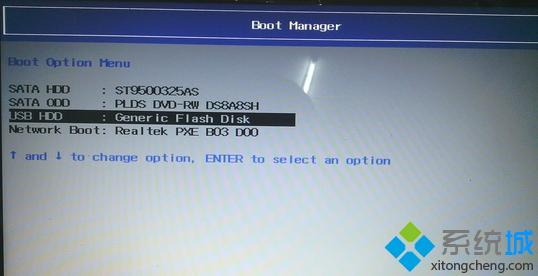
2、进入win10系统安装程序,选择系统语言,下一步;
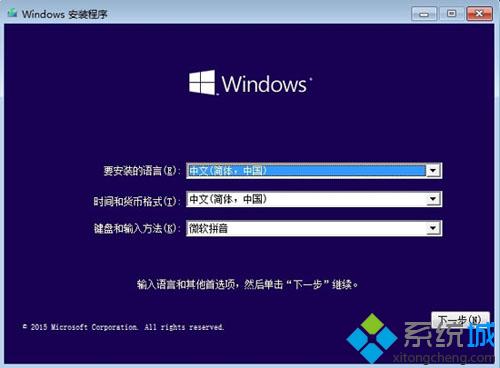
3、转到这个界面,点击现在安装,#f#
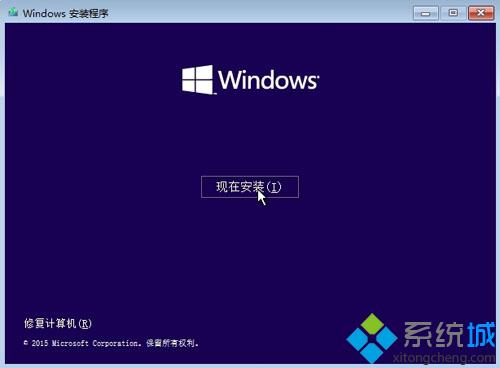
4、密钥选择跳过,选择“自定义安装”;
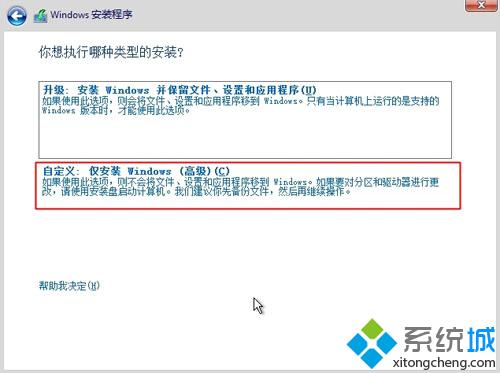
5、点击C盘分区,一般为分区1或2,下一步,要全新安装时,先格式化C盘;
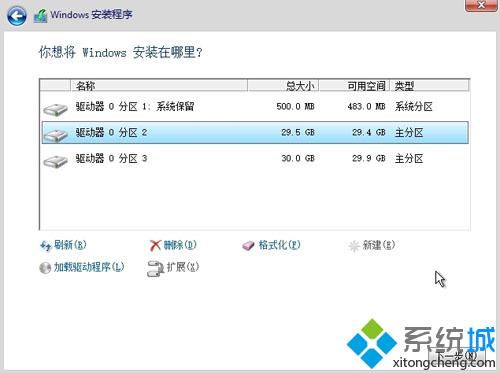
6、在这个界面开始安装win10,安装过程中会重启多次,等待完成即可;
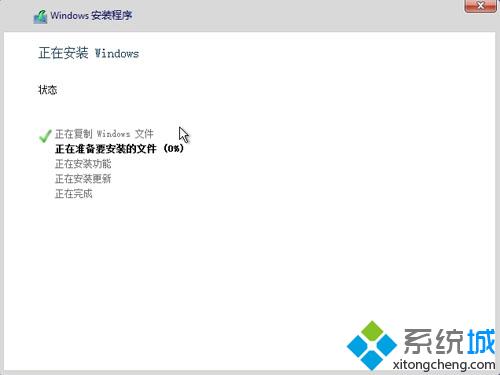
7、安装结束后,进入win10系统,打开win10激活工具进行激活。

以上就是u盘安装原版win10教程介绍了,安装方法也非常简单,有需要的朋友可学习下这个安装方法,希望对大家有帮助。
标签: win10 原版 安装 官方 iso 镜像 怎么 教你 教程
声明:本文内容来源自网络,文字、图片等素材版权属于原作者,平台转载素材出于传递更多信息,文章内容仅供参考与学习,切勿作为商业目的使用。如果侵害了您的合法权益,请您及时与我们联系,我们会在第一时间进行处理!我们尊重版权,也致力于保护版权,站搜网感谢您的分享!






